Poznámka
Přístup k této stránce vyžaduje autorizaci. Můžete se zkusit přihlásit nebo změnit adresáře.
Přístup k této stránce vyžaduje autorizaci. Můžete zkusit změnit adresáře.
Příznaky
Po zadání dlouhého čísla (například čísla platební karty) v buňce Excelu se číslo v Excelu nezobrazí správně. Příklad:
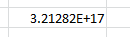
Poznámka:
Výchozí formát čísla v aplikaci Excel je obecný, proto se může v buňce zobrazit až 11 číslic.
Alternativní řešení
Pro vyřešení tohoto problému použijte některý z následujících postupů:
Metoda 1: Formátování buňky jako textu
Postup je následující:
Klikněte pravým tlačítkem myši na cílovou buňku a poté klikněte na Formátovat buňky.
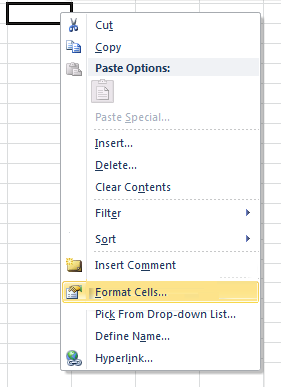
Na kartě Číslo vyberte Text a poté klikněte na OK.
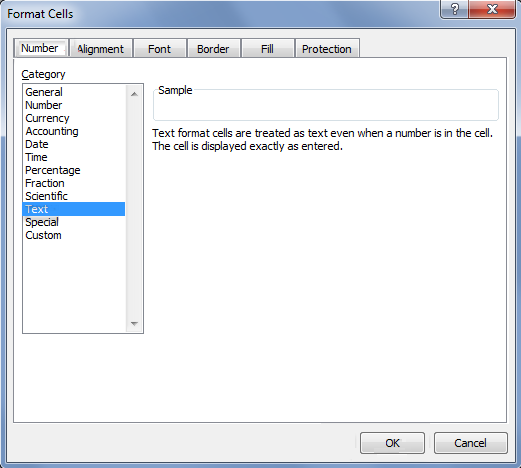
Poté zadejte dlouhé číslo. (Před zadáním čísla nezapomeňte nastavit formát buňky)
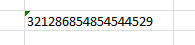
Pokud nechcete zobrazit šipky upozornění, klikněte na malou šipku a potom klikněte na Ignorovat chybu.
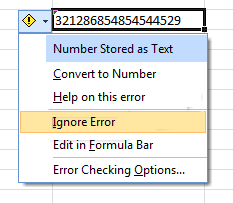
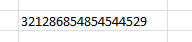
Metoda 2: Použijte jednu uvozovku
Když zadáte dlouhé číslo, zadejte nejprve do buňky jednu uvozovku (') a poté zadejte dlouhé číslo.
Zadejte například 1234567890123456789 a po stisknutí klávesy ENTER se uvozovka nezobrazí.
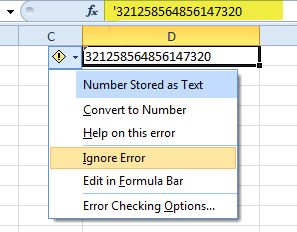
Související články
Naformátujte čísla jako text v aplikaci Excel pro Mac
Váš názor je pro nás důležitý! Neváhejte nám sdělit, co si o tomto článku myslíte, pomocí pole komentáře umístěného v dolní části dokumentu. To nám umožní zlepšit obsah. Předem děkujeme!